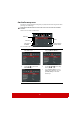User Guide
16
Om ingen HDMI-källa finns tillgänglig, är Komponentvideo den näst bästa videosignalen
(inte att förväxla med kompositvideo). Digitala TV-mottagare och DVD-spelare har oftast
inbyggda Komponentvideo-utgångar, så om detta finns på dina enheter bör du välja denna
anslutningsmetod hellre än (komposit) video.
Se i "Ansluta en komponentvideokällenhet" på sidan 16 hur du ansluter projektorn till
en komponentvideo-enhet.
Bättre videokvalitet
S-Video metoden ger analog video av bättre kvalitet än standard kompositvideo. Om du har
utgångskontakter både för kompositvideo och S-video på din videokälla, bör du välja att
använda alternativet S-video.
Se i "Ansluta en S-videokällenhet" på sidan 17 hur du ansluter projektorn till en S-videoenhet.
Sämst videokvalitet
Kompositvideo är en analog videosignal som kommer att ge ett helt acceptabelt, men inte
optimal resultat med din projektor, eftersom den ger sämst videokvalitet av de tillgängliga
metoder som beskrivs här.
Se i "Ansluta en videokälla med kompositvideo" på sidan 17 hur du ansluter projektorn
till en kompositvideo-enhet.
Ansluta ljudet
Du kan du använda projektorhögtalaren i dina presentationer eller ansluta separata högtalare
med förstärkare till projektorns Audio Out uttag. Ljudutgången styrs av projektorns
volyminställningar och stumkoppling.
Ansluta en HDMI-enhet
Du bör använda en HDMI-kabel när du kopplar projektorn till HDMI-enheter.
1. Ta en HDMI-kabel och anslut ena änden till videoenhetens HDMI-uttag.
2. Anslut andra änden av kabeln till HDMI 1 ingången på projektorn.
I det osannolika fall att den projicerade bilden har fel färger när du ansluter via projektorns
HDMI ingång och den projicerade bilden visas med fel färger, ändra färgområdet till YUV.
Se "Ändra HDMI ingångsinställningar" på sidan 22 för detaljer.
Ansluta en komponentvideokällenhet
Undersök om din videokälla har en sats oanvända utgångskontakter för komponentvideo
tillgängliga:
• Om detta är fallet kan du fortsätta med denna procedur.
• Om inte, måste du på nytt tänka över vilken anslutningsmetod du ska använda.
1. Ta en VGA (D-Sub)-komponent adapterkabel och anslut de 3 kontakterna av RCA-typ till
videokällans komponentvideo-utgångskontakter. Anslut kontakterna till uttagen med
motsvarande färg; grön till grön, blå till blå och röd till röd.
2. Anslut den andra änden av VGA (D-Sub)-komponent adapterkabeln (med en kontakt
av D-Sub typ) till COMPUTER (DATOR)-uttaget på projektorn.
Om den valda videobilden inte visas när projektorn har slagits på och den riktiga videokällan
har valts, kontrollera att videokällan är påslagen och att den fungerar korrekt. Kontrollera
också att signalkablarna har anslutits korrekt.
VGA-komponentadapter
(ViewSonic art.nr.: CB-00008906)